在Windows 10操作系统中,有时用户可能会遇到QQ图标隐藏的问题。这不仅影响了日常使用的便利性,还可能让人困惑于如何找回这个重要的即时通讯工具图标。本文将详细介绍几种简单有效的方法,帮助您找回被隐藏的QQ图标,并探讨可能的原因及预防措施。
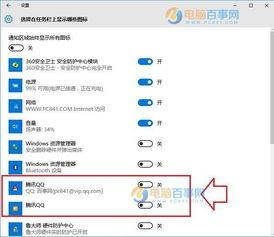
首先,我们可以通过检查任务栏的设置来找回被隐藏的QQ图标。具体步骤如下:

1. 右击任务栏:在电脑屏幕底部找到任务栏,用鼠标右键点击它,会弹出一个对话框。

2. 进入任务栏设置:在对话框中找到并点击“设置”选项,这样就可以进入任务栏的设置界面。
3. 查找通知区域设置:在任务栏的设置界面中,向下滚动鼠标滚轮,直到找到“通知区域”这一选项。这里有一个“选择哪些图标显示在任务栏上”的子选项,点击它。
4. 显示QQ图标:在“选择哪些图标显示在任务栏上”的设置中,您会看到一个图标列表。找到QQ图标,并确保其右侧的开关是打开的。这样,QQ图标就会重新出现在任务栏上。
如果以上步骤没有解决问题,您可以尝试通过个性化设置来找回QQ图标。
1. 打开设置:点击屏幕左下角的开始菜单,找到并点击“设置”选项。
2. 进入个性化设置:在Windows设置界面中,找到并点击“个性化”选项。
3. 查找任务栏设置:在个性化设置界面中,继续向下滚动鼠标滚轮,直到找到“任务栏”这一选项。
4. 调整通知区域设置:在任务栏设置中,找到“通知区域”并点击它。然后,您会看到一个“选择哪些图标显示在任务栏上”的选项,点击进入并进行相应的设置。
除了以上两种方法外,您还可以通过右击任务栏上的日期和时间来找回QQ图标。
1. 右击日期和时间:在任务栏上找到显示当前日期和时间的区域,用鼠标右键点击它,会弹出一个对话框。
2. 进入自定义图标通知:在对话框中找到并点击“自定义图标通知”选项。这样,您就会直接进入到任务栏的通知区域设置界面。
3. 显示QQ图标:在通知区域设置界面中,您会看到一个图标列表。找到QQ图标并确保其是可见的。如果QQ图标被隐藏了,就点击它旁边的开关将其打开。
如果以上方法都没有解决问题,您可以进一步检查QQ的设置,看看是否有隐藏图标的选项。
1. 打开QQ客户端:启动您的QQ客户端。
2. 进入系统设置:点击右上角的“设置”按钮,在弹出的菜单中选择“系统设置”。
3. 查找通知中心:在系统设置中,找到“通知中心”选项。
4. 显示托盘图标:确保“显示托盘图标”选项是勾选状态,如果没有勾选,勾选上即可。
如果以上方法都没有解决问题,可能是QQ程序本身出现了问题。这时,您可以尝试重新安装QQ客户端。
1. 卸载QQ客户端:打开控制面板,找到“程序和功能”,在列表中找到QQ,右键点击并选择“卸载”。
2. 下载最新版本:打开浏览器,访问QQ官方网站,下载最新版本的QQ安装包。
3. 安装QQ:按照提示进行安装,注意不要修改默认的安装路径,以保证安装后的QQ能够正确显示在任务栏或桌面上。
4. 重启电脑:安装完成后,重启电脑,查看任务栏或桌面是否出现QQ图标。
可能的原因:
1. 快捷方式被误删除:可能是不小心将QQ的快捷方式删除了,导致桌面上无法看到QQ图标。
2. 图标被隐藏:可能误操作将QQ图标隐藏在了任务栏或其他位置。
3. 程序被卸载或损坏:极端情况下,QQ程序可能被误卸载或者文件损坏,导致QQ图标消失。
预防措施:
1. 备份快捷方式:将QQ快捷方式添加到桌面后,可以将其固定到任务栏或设置快捷方式保护,避免误删除。
2. 定期检查任务栏设置:确保任务栏的通知区域设置正确,没有将QQ图标隐藏。
3. 安装官方版本:安装软件时,注意选择官方正规渠道进行下载和安装,避免安装不良软件导致系统出现问题。
通过以上方法,您应该能够轻松找回被隐藏的QQ图标。无论是通过任务栏设置、个性化设置,还是通过重新安装QQ,都有助于解决这一问题。同时,了解可能的原因及预防措施,可以帮助您避免类似问题再次发生。希望这篇文章能够帮助您顺利找回QQ图标,提升日常使用的便利性。如果问题仍未解决,建议咨询专业的计算机技术人士进行进一步的处理。
本站所有软件来自互联网,版权归原著所有。如有侵权,敬请来信告知 ,我们将及时删除。 琼ICP备2023003481号-5